永中office表格设置打印区域的教程
时间:2023-04-24 13:57:13作者:极光下载站人气:89
永中office是一款功能十分齐全的办公软件,集中了文字处理、电子表格和简报制作三大应用,满足用户编辑需求的同时,同时帮助用户在办公时提高自己的工作效率,因此永中office受到了不少用户的喜欢,当用户在永中office中编辑表格文件时,需要将表格打印下来,用户应该怎么来设置打印区域呢,这个问题其实很好解决,用户直接在页面上选中需要打印的表格,并在菜单栏中使用设置打印区域即可解决问题,接着进入到打印页面中就可以看到显示在打印页面上的是设置好的表格打印区域,那么接下来就让小编来向大家分享一下这个问题详细的操作过程吧,希望用户能够从中收获到有用的经验。
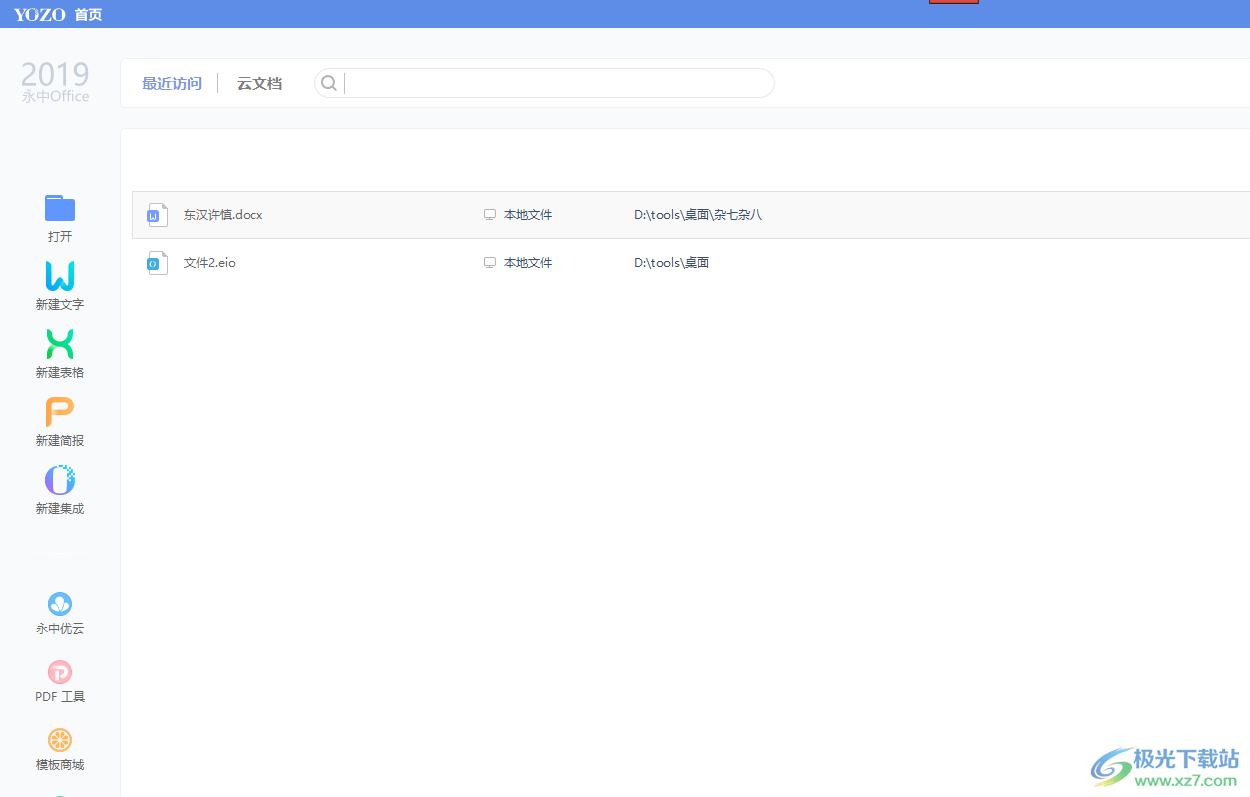
方法步骤
1.用户在电脑桌面上双击打开永中office软件,接着进入到主页上点击左侧选项卡中的打开选项
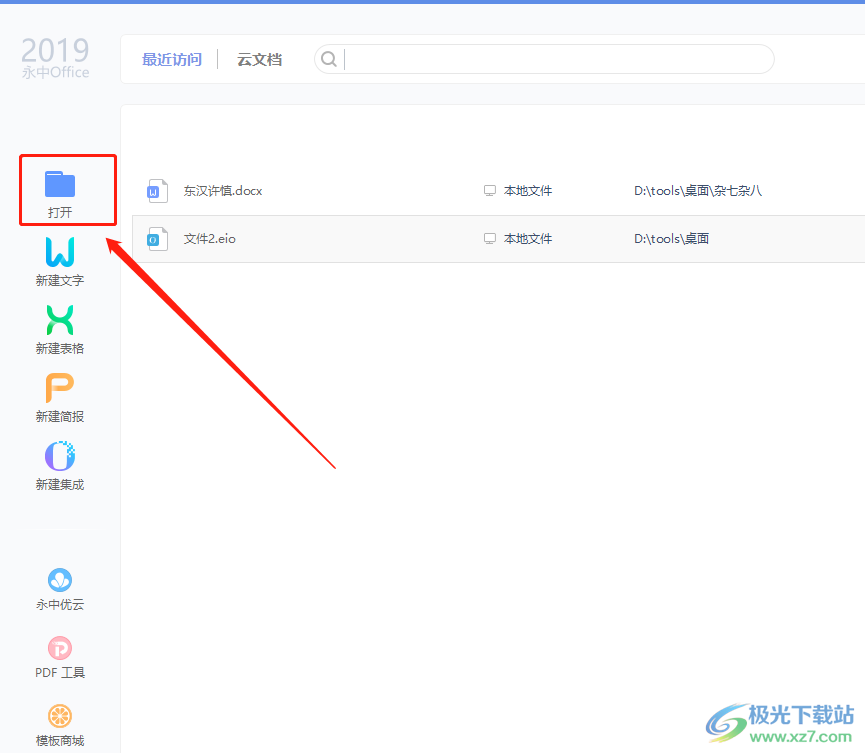
2.在打开的文件夹窗口中,用户直接选择好自己需要的表格文件,并按下打开按钮
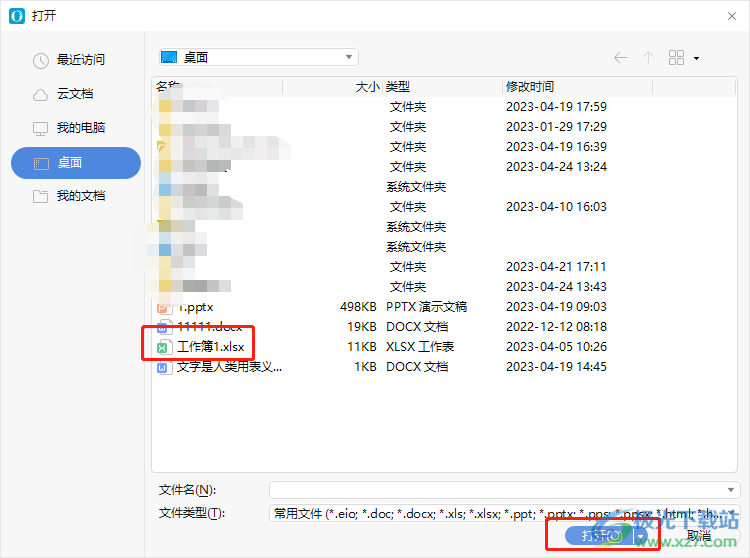
3.此时进入到表格文件的编辑页面上,用户需要将需要打印的部分表格选中
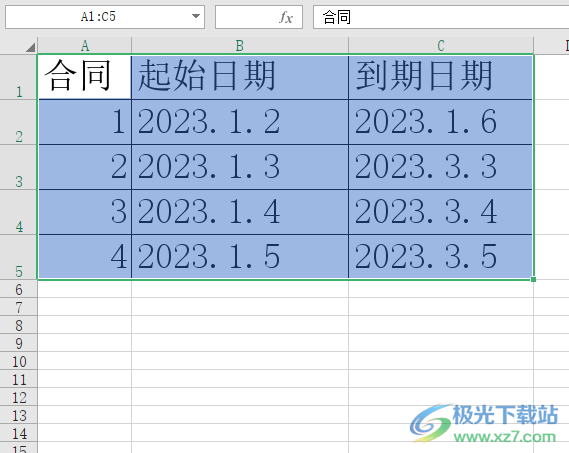
4.接着在上方的菜单栏中找到页面布局选项,将会切换出相关的选项卡,用户选择其中的打印区域选项

5.将会拓展出相关的选项卡,用户选择其中的设置打印区域选项
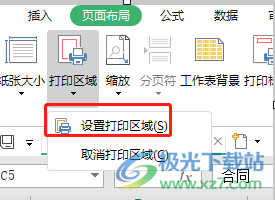
6.这时用户在编辑页面上的表格四周出现了虚线边框,如图所示
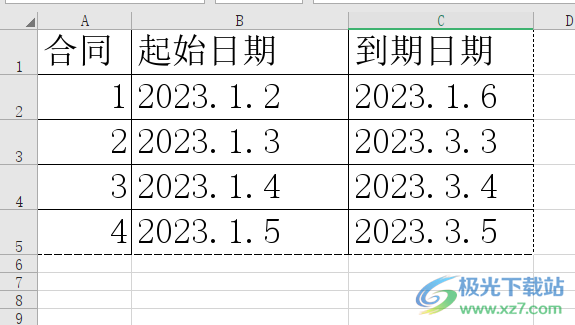
7.然后用户在菜单栏中点击文件选项,在拓展出来的选项卡中用户选择打印选项

8.进入到打印页面中,可以看到显示出来的表格是自己设置的打印区域,最后用户直接按下打印按钮即可
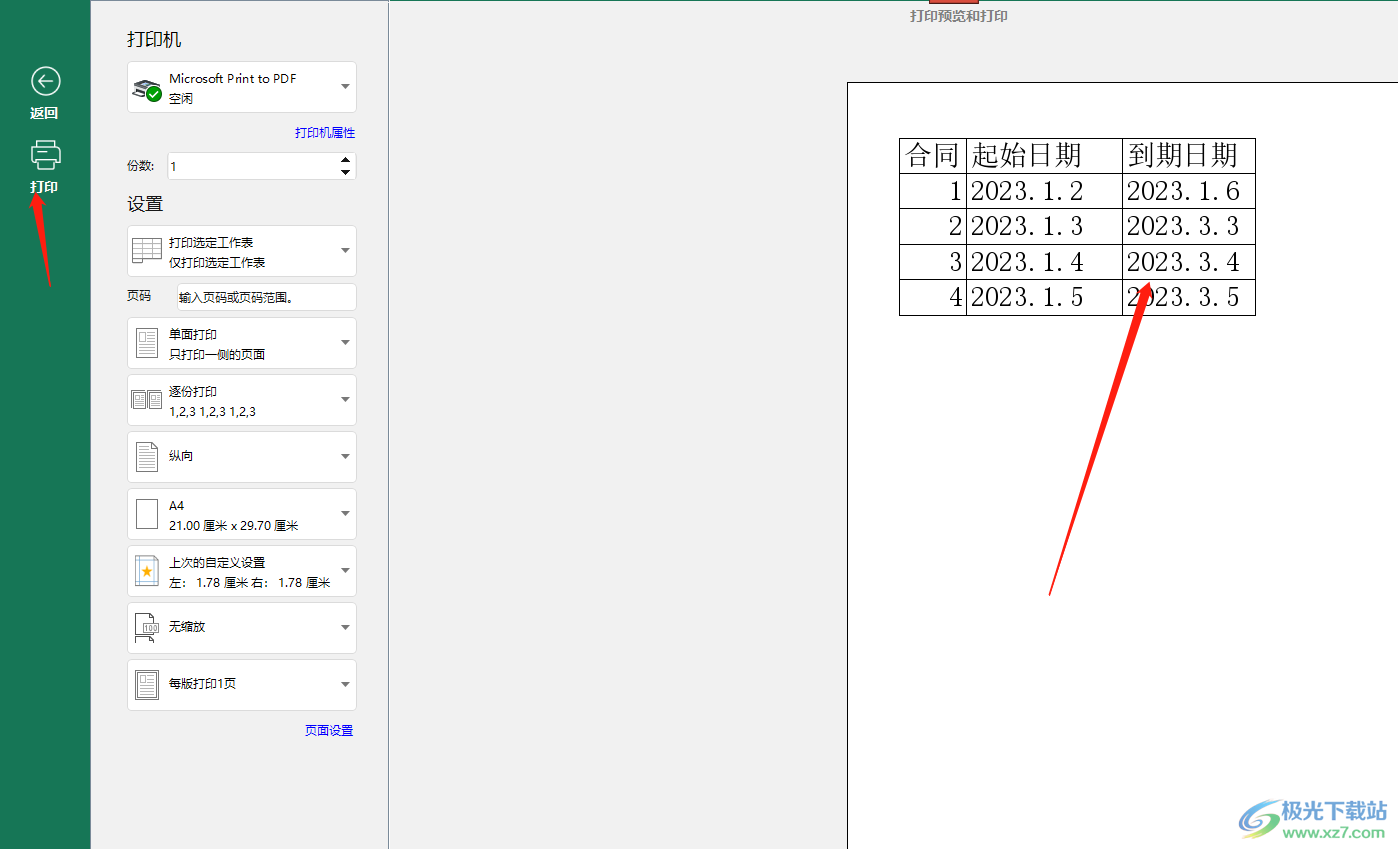
永中office给用户带来了许多实用的功能,并且深受用户的喜爱,当用户在永中office中编辑表格文件时,遇到需要设置表格打印区域的情况,就可以在菜单栏中利用打印区域功能来解决,方法通俗易懂,有需要的用户快来试试看吧,一定可以成功设置好表格的打印区域。

大小:207.00 MB版本:v9.0.1177.131 官方版环境:WinAll
- 进入下载
相关下载
热门阅览
- 1百度网盘分享密码暴力破解方法,怎么破解百度网盘加密链接
- 2keyshot6破解安装步骤-keyshot6破解安装教程
- 3apktool手机版使用教程-apktool使用方法
- 4mac版steam怎么设置中文 steam mac版设置中文教程
- 5抖音推荐怎么设置页面?抖音推荐界面重新设置教程
- 6电脑怎么开启VT 如何开启VT的详细教程!
- 7掌上英雄联盟怎么注销账号?掌上英雄联盟怎么退出登录
- 8rar文件怎么打开?如何打开rar格式文件
- 9掌上wegame怎么查别人战绩?掌上wegame怎么看别人英雄联盟战绩
- 10qq邮箱格式怎么写?qq邮箱格式是什么样的以及注册英文邮箱的方法
- 11怎么安装会声会影x7?会声会影x7安装教程
- 12Word文档中轻松实现两行对齐?word文档两行文字怎么对齐?
网友评论